500 Dahili Sunucu hatası terimi hepimiz arasında çok yaygındır. Bazen WordPress sitesini ziyaret etmeye çalışıyoruz ve ekranımıza bu mesaj geliyor,
Hepimizin her sorun için bir çözümü olduğu için, bu konuda endişelenmenize gerek yok. Bunu nasıl düzelteceğimizi göreceğizdahili sunucu hatası ve verileriniz verileriniz bozulmadan kalacaktır.
“Dahili sunucu hatası nedir” ve “bu sorunu nasıl çözebiliriz” konularına bakacağız.
500 Dahili Sunucu Hatası Nasıl Onarılır
İç Sunucu Hatası?
Dahili sunucu hatası veya 500 dahili sunucu hatası mesajı, sunucumuz bir sorun yaşadığında gösterilen bir tür genel hatadır. Temel olarak sunucuda bir şeylerin ters gittiği anlamına gelir. Ama tam olarak sorun hakkında bilgi sahibi olamaz. Bu durumda spesifik olamazsınız.
“Dahili sunucu hatası”nın nedeni:
Bu mesaj yeterince uzun olduğu için bu sorunla ilgili birçok sorun olacaktır. Ancak WordPress'in ana nedenlerinden bazıları listelenmiştir:
- A plugin konu
- Bozuk bir .htaccess dosyası
- senin vurmak PHP hafıza limiti
- Bozuk WordPress çekirdek dosyaları.
Bu sorunların giderilmesine bakacağız. Bu mesajın arkasındaki kesin nedeni öğrenmek için sunucu hata günlüğünüze bakmalısınız. sadece şuraya gidebilirsin cPanel kontrol paneli ve Hata günlüğüne tıklayın.
Kullanıcı dostu belgeler olmadığı için hataları okuyamazsınız.
Doğru çözümü elde etmek için iki seçeneğiniz var:
- Sadece barındırma destek ekibine danışın ve sorunu çözün
- Aşağıda verilen adımlarla gidin
“Dahili Sunucu Hatasının” Düzeltilmesi:
Olası Düzeltme 1: Yeni bir .htaccess dosyası oluşturun:
.htaccess dosyası, web sunucusu yapılandırmasıyla aynı dosyadır. WordPress'te bunu birçok kez kullanmış olabilirsiniz. Dosyanın işi, web sunucunuzun yapılandırmasını kontrol etmektir. .htaccess dosyasında bir hata yaptıysanız veya en ufak bir hata yaptıysanız, dahili sunucu hatası sorununa takılıp kalabilirsiniz.
Bu sorunu çözmek istiyorsanız, tek yapmanız gereken WordPress'te yeni bir .htaccess dosyası oluşturmak.
- Mevcut .htaccess dosyanızı yeniden adlandırmanız yeterlidir:
Mevcut .htaccess dosyanızın adını değiştirmeniz gerekecektir. Bunu yapmak için alternatif bir yönteminiz olacak:
-
- Git ve siteni FTP ile bağla. Kullanmak FileZilla bu işlemi yapmak için.
- cPanel yerleşik dosya yöneticisi aracının kullanımı
Bunu yapmanın en kolay yolu olduğu için cPanel dosya yöneticisi seçeneğini kullanın. Dosya yöneticisine cPanel'in kontrol panelinden erişebilirsiniz.
Sadece sitenizin kök dizininde .htaccess dosyasını arayın. Sağ tıklayın ve yeniden adlandırın.
“.htaccess_old” olarak yeniden adlandırın. Şimdi başkalarıyla değiştirmek için bir .htaccess dosyası oluşturmanız gerekiyor.
- Yeni .htaccess dosyasının oluşturulması:
WordPress panosuna gidin ve yeni bir .htaccess dosyası oluşturun. Ayarlar> Kalıcı Bağlantılar'a gidin. Burada herhangi bir ayarı değiştirmediğinizden emin olun. Değişiklikleri kaydet düğmesine tıklayın ve gitmeye hazırsınız. Başarıyla yeni bir .htaccess dosyası oluşturdunuz.
Tüm bunları yapmak sitenizin tekrar başarılı bir şekilde çalışmasını sağlayabilir.
Olası Düzeltme 2: devre dışı bırakılması plugin ve kusurlunun bulunması plugin
.htaccess doğruysa, sorun şudur: pluginsadece devre dışı bırakmayı deneyin plugins.
Plugins sitelerinizin sunucu hatasına yol açabilir. Herhangi bir hata bulduğunuzda, sadece yeni bir tane etkinleştirin. plugin. Sadece eskiyi devre dışı bırak plugin ve umarım bununla ilgili sorunu bulursunuz.
Kontrol paneline hala erişiminiz varsa, o zaman şuraya gidin: plugin yönetim alanını seçin ve devre dışı bırakmak için onay kutusunu kullanın. plugins birden.
Sorun çıkarsa ve panoya erişemezseniz ve WordPress'te dahili bir sunucu hatası alırsanız. Bu durumda, devre dışı bırakmanız gerekecektir. pluginFTP kullanıyor.
- FTP veya dosya yöneticisi aracılığıyla sitenize bağlanmanız yeterli
- .wp-içeriği/klasörüne gezinme
- akımı değiştir plugin ile pluginsatıldı.
Yeniden adlandırma işleminden sonra mevcut plugin hemen devre dışı bırakılacaktır. Şimdi kontrol paneline şimdi erişip erişemediğinizi kontrol etmeniz gerekecek, ardından arkanıza yaslanın ve sunucu hatasının arkasındaki nedeni bulduktan sonra rahatlayın. Ve nedeni plugin.
Sadece gitmek plugin bölümünde, devre dışı bırakılması gibi bir şey olabilir. plugin hata nedeniyle ve plugin dosya artık yok.
Bunları birer birer yeniden etkinleştirin:
- Mevcut olanı yeniden adlandır plugin dosya pluginsatıldı ile plugins.
- WordPress kontrol paneline gidin ve plugintek tek.
- Her aktivasyondan sonra plugin, sadece sayfanıza gidin ve göz atın. Bu işlemi tüm plugins herhangi bir hata oluşursa plugin o zaman bunu tespit edebilirsiniz.
Umarım dahili sunucu sorununuz artık çözülmüştür.
Olası Düzeltme 3: Web barındırma sunucunuzun PHP Bellek sınırını artırma
WordPress sitesi PHP bellek sınırına sahipse. Burada WordPress sitesi, tek site yüklemeleri için 40 MB ayırmaya çalışır. Bir şekilde sorunu yaşıyorsanız, manuel olarak artırabilirsiniz.
Bu işlem için wp-config.php dosyasını düzenlemeniz gerekecek. Yine FTP ile bu erişimi yapabilirsiniz. Veya cpanel dosya yöneticisi ile.
önce kodu ekleyin hepsi bu, düzenlemeyi bırakın! Mutlu bloglama. */ İleti:
define('WP_MEMORY_LIMIT', '64m');
Bu, eğer sunucunuz PHP limitini > 64 M olarak ayarladıysa işe yarar.
Bu yöntem başarısız olursa, gidin ve PHP limitini kontrol edin ve geri dönün ve işlemi tekrar yapın, 64 M'den az olduğundan emin olun.
Olası Düzeltme 4: Çekirdek WordPress dosyalarının yeniden yüklenmesi
Sorun hala çözülmediyse, bu yönteme gidebilirsiniz. Şimdi burada çekirdek WordPress dosyalarının yeni bir kopyasını yüklemeniz gerekiyor. FTP programını Dosya Yöneticisi üzerinden kullanabilirsiniz.
Bu yöntemde bir adım ileri gitmeden önce WordPress'in yedeğini aldığınızdan emin olun.
Devam ederek WordPress'in en son sürümünü indirmeniz yeterlidir. WordPress.org.
İndirme işleminden sonra ZIP dosyalarını çıkarmanız gerekir. Ve aşağıdaki gibi birkaç şey indirin:
- Tüm wp-içerik klasörü
- Wp-config-sample.php dosyası
Kalan tüm dosyaları FTP yardımıyla WordPress'e yükleyin. Sadece yinelenen şeylerin üzerine yazın.
Ayrıca Oku:
-
Adım Adım 15 Dakikada Blog Nasıl Başlatılır Acemi Rehberi
-
[Son] En İyi WordPress SEO Plugin 2024'de Kullanmanız Gereken Araçlar ve Araçlar
-
WordPress'e Yeni Başlayanlar Kılavuzu: WordPress ile Bir Web Sitesi Oluşturmak İçin Adım Adım Kılavuz
-
WordPress için Sayfa İçi SEO Optimizasyonu için Kolay Kılavuz (SEO 2024)
-
Yoast SEO Nasıl Kurulur Plugin WordPress'te | Adım adım rehber
EndNote: 500 Dahili Sunucu Hatası Nasıl Düzeltilir
Bu çözümlerden biriyle gidin ve “500 Dahili Sunucu Hatası Nasıl Düzeltilir” sorununun çözümünü alacaksınız. Bir şekilde bu çözümler sorunu çözemiyorsa, barındırma destek ekibiyle konuşmalısınız. Ve size yardımcı olamamaları durumunda, WordPress geliştiricisine gidebilirsiniz. Muhtemelen birkaç sorun olabilir yorum yapın En kısa sürede tüm sorunları çözmek için orada olacağım. Umarım bu yazı- 500 Dahili Sunucu Hatası Nasıl Düzeltilir amacınıza uygun.




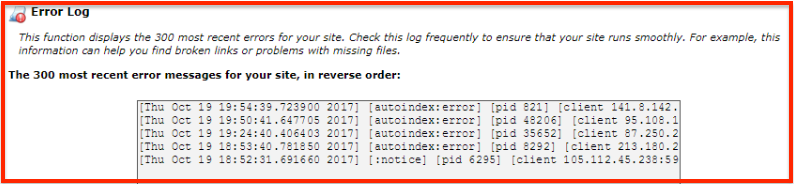
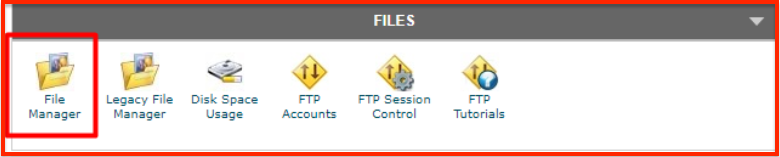
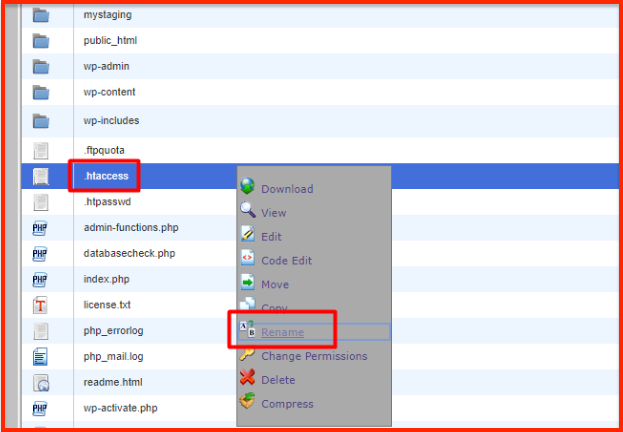
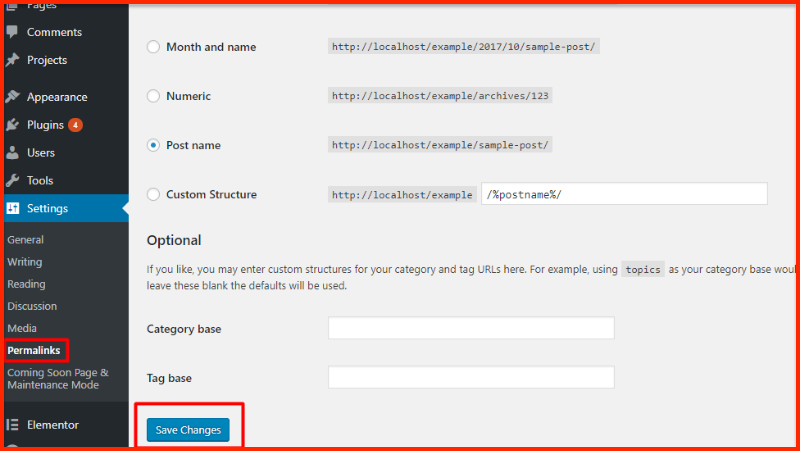
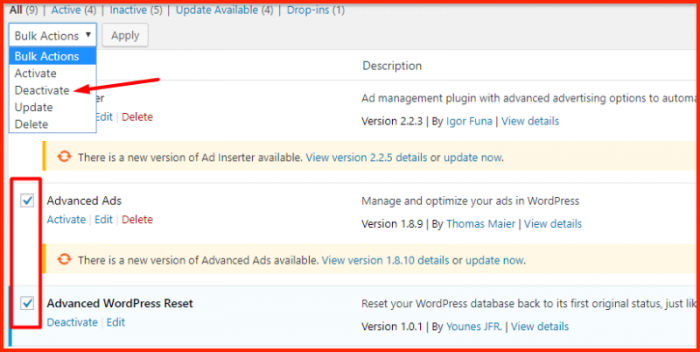
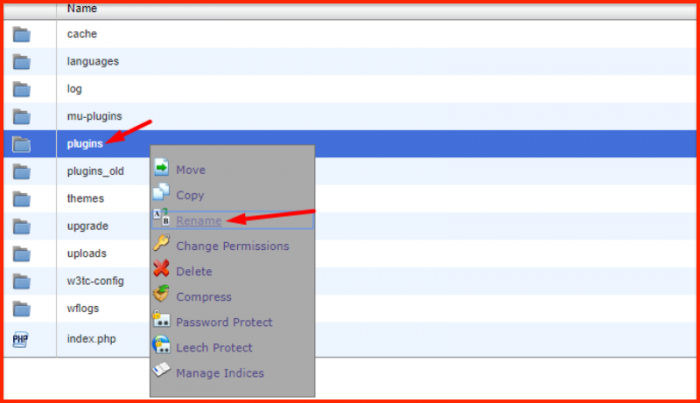
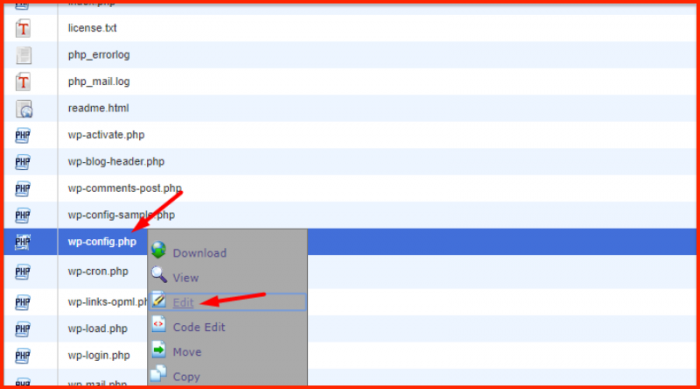
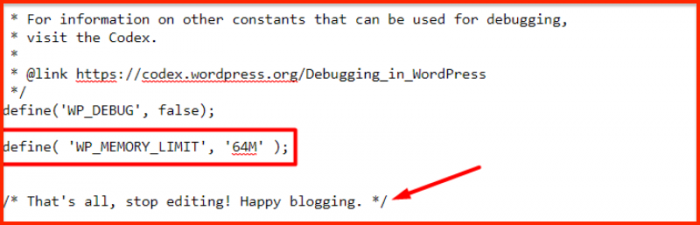

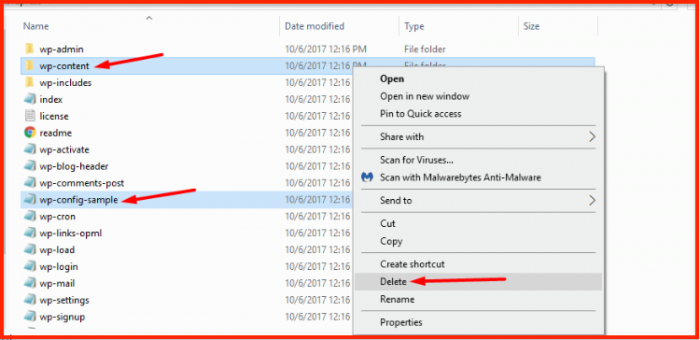



Güzel yazı çok ilginç bilgiler paylaşım için teşekkürler.